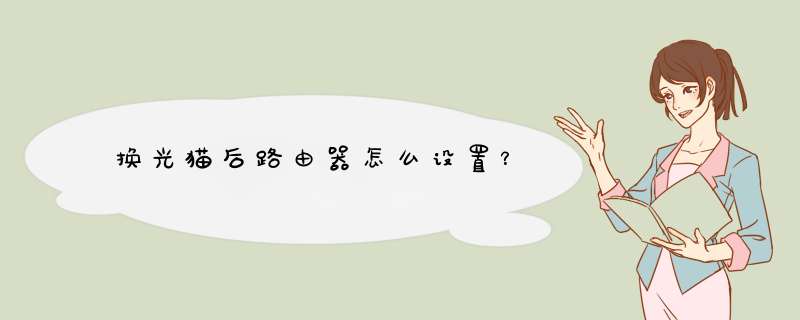
如果上网账号、密码没变,换光猫仍然使用以前的路由器,不需要重新设置。
如果上网账号、密码变了,那就重新设置无线路由器。 *** 作方法如下:
1、需要按照正确的方法连接光猫和路由器,下图是连接光猫和路由器的正确方式,请大家做一下参考。
2、打开IE浏览器程序,在地址栏中输入“http://192.168.1.1”,回车确认后您将会看到下图所示登录界面,在登录对话框中输用户名和密码,单击“登录”按钮。
3、如果名称和密码正确,浏览器将显示管理员模式的画面,并会d出一个设置向导的画面(如果没有自动d出的话,可以单击管理员模式画面左边菜单中的“设置向导”将它激活)。
4、让路由器自动选择上网方式,如果您不清楚您的上网类型,请选择让路由器自动选择上网方式,路由器会自动判断您的上网类型,然后跳到相应上网方式的设置页面。为了保证路由器能够准确判断您的上网类型,请确保您的路由器已正确连接。这里示例中演示的是一般家庭宽带用户所采用的PPPoE的上网方式,点击“下一步”后出现如下画面。填写ISP给我们提供的宽带用户名和密码。
5、单击“下一步”后,会出现无线设置界面。
6、单击“下一步”后,会出现设置向导完成界面。点击“重启”后即可完成路由器设置。
7、重启完成后点击左侧菜单的“运行状态”如下图,查看WAN口状态,如果IP地址显示为非“0.0.0.0”说明我们的路由器已经连接互联网,WAN口流量显示当前路由器接收、发送的数据包数量。到这里我们的路由器设置就完成了。
大家了解路由器怎么设置吗?以下是我为大家整理好的换猫了路由器设置方法,一起看看吧!
无论是有线,还是无线路由器,首次使用,先在有网络的电脑中设置一下。插上路由器的电源。
先使用一根网线,一头连接宽带进线,另一头连接路由器的WAN端口(蓝色)。
然后将另一根网线,一头连接路由器的LAN端口(黄色),1、2、3、4端口中的任意一个。另一头连接电脑。正确无误,打开电源开关,进行必要的设置。
END
设置方法:
打开电脑中的'浏览器,在地址栏中输入192.168.1.1(或者172.168.1.1)
这个IP地址的数值主要看说明书中的提示,当然,也有按照说明书中的IP地址设置是不成功的,这是因为该IP地址和宽带供应商的IP地址相冲突了,可以求助路由器官网客服(比如换成172.168.1.1即可)。
此时会有设置密码的步骤,一般账号和密码均为admin (或者查看路由器的说明书,或者路由器背面也有详细说明,以此为准)→确定。然后就能正常上网了,如果路由器具备无线功能,此时拔除路由器上LAN端口的网线即可测试无线功能了。
如果路由器异常,可以恢复出厂设置,进入设置主界面之后,点击系统工具→恢复出厂设置,按照提示完成即可。
4
也可以在通电的状态下,点击路由器后面的RESET键,恢复到出厂默认的设置,然后需要按照以上步骤重新对路由器进行设置。
欢迎分享,转载请注明来源:内存溢出

 微信扫一扫
微信扫一扫
 支付宝扫一扫
支付宝扫一扫
评论列表(0条)